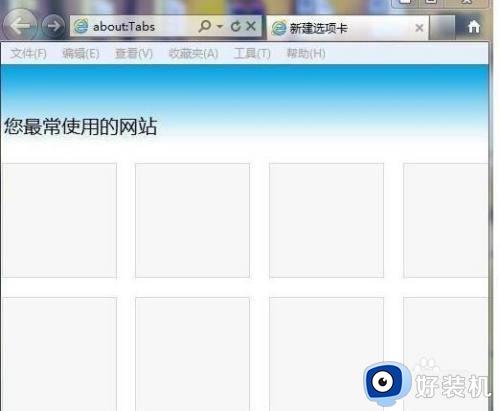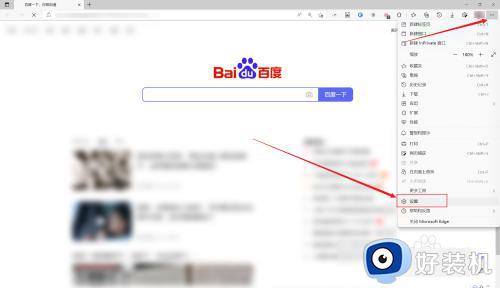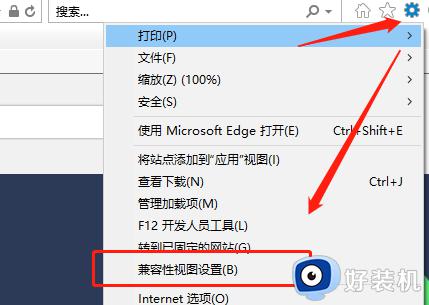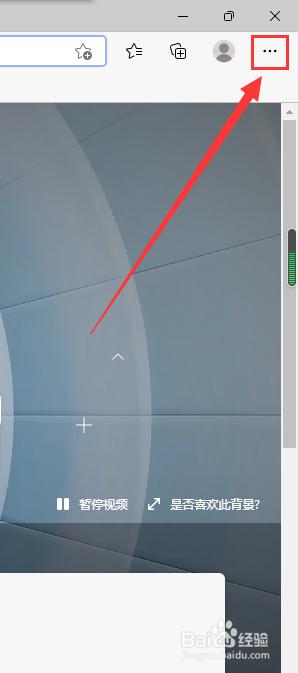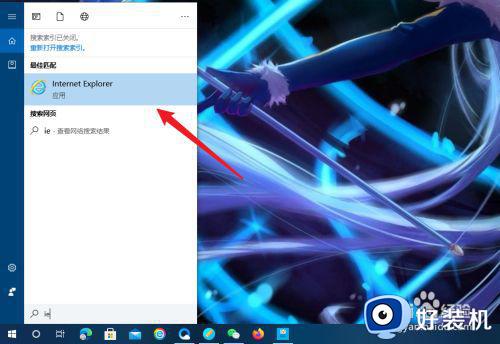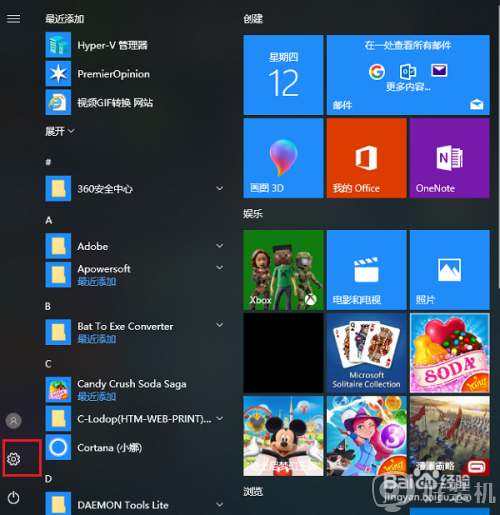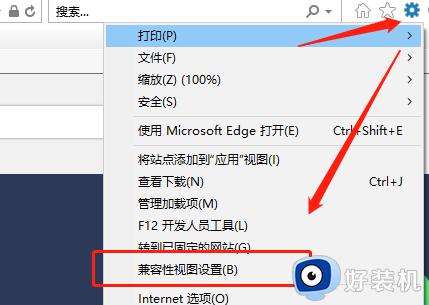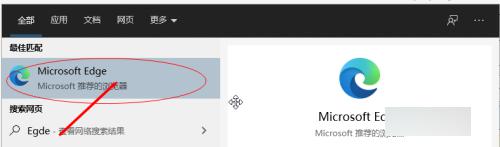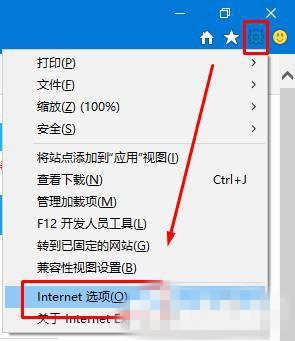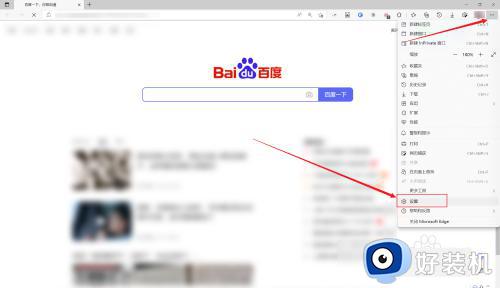IE浏览器兼容模式如何设置 ie浏览器兼容模式设置教程
当我们在电脑中使用ie浏览器的时候,可能会遇到无法正常访问某些网页的问题,那么可能是兼容性不好,我们可以设置ie浏览器兼容模式,只是有部分用户并不知道IE浏览器兼容模式如何设置,针对此问题, 现在就给大家说说ie浏览器兼容模式设置教程。
方法一、
1.打开电脑,找到电脑桌面上的IE浏览器,并点击打开,打开后,进入任一网页,找到页面右上方的的设置图标,如下图所示,点击。
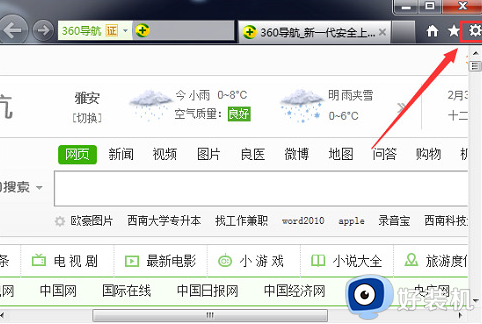
2.点击这个设置图标后,会展开下图所示的选项,请找到下方的F12开发人员工具(L),并点击进入。
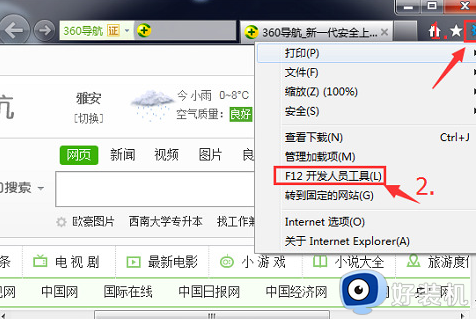
3.这时候,浏览器下方会出现一个设置框,找到“浏览器模式”选项,点击,然后找到下方的“兼容性视图”勾选并确认,IE浏览器就成功设置为了兼容模式。
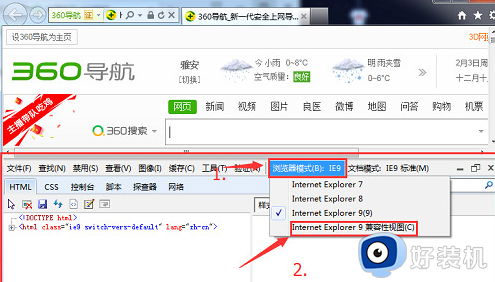
方法二、
1.同样,打开浏览器后进入任一页面,找到主页右上方的的设置图标,弹出选项后,找到下方的Internet选项,点击进入。
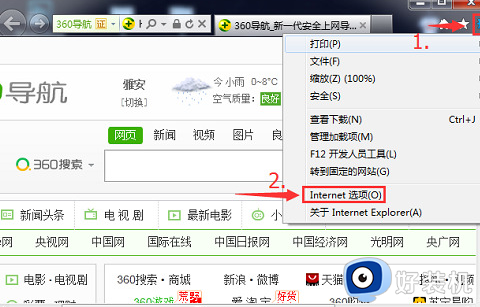
2.在Iternet选项卡中,点击“高级”选项,并找到下方的使用”兼容性视图“自动恢复页面布局选项,然后点击确定,这样也可以设置兼容模式。
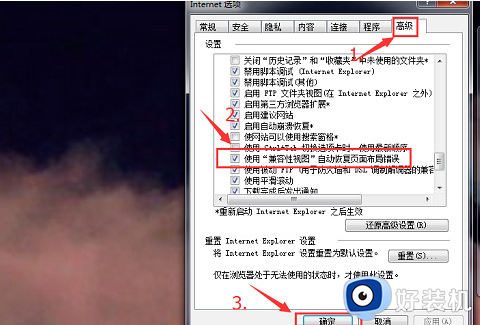
关于IE浏览器兼容模式的详细设置方法就给大家介绍到这里了,大家可以学习上面的方法步骤来进行操作,希望对大家有所帮助。